So installieren Sie Android -Debug -Tools auf Debian 10 Buster
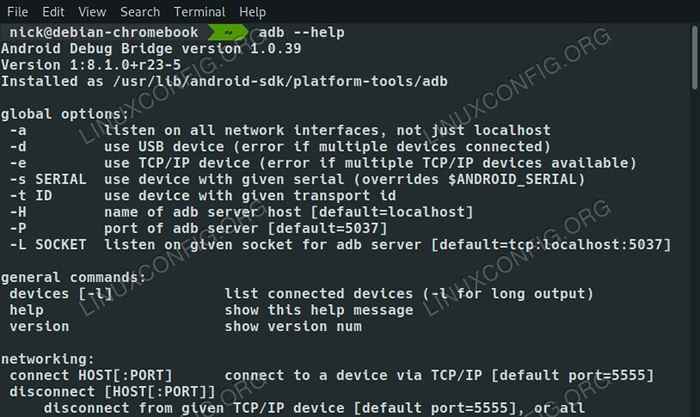
- 682
- 120
- Levke Harnapp
Die Android -Entwicklungstools, ADB (Android -Debug -Tool) und Fastboot können Sie beispiellose Zugriff auf Ihr Android -Gerät ermöglichen. Diese Tools sind für Entwickler unerlässlich und ermöglichen es, benutzerdefinierte ROMs zu rooten und zu blinken. Da Google Debian verwendet, ist die Installation sehr einfach.
In diesem Tutorial lernen Sie:
- So installieren Sie die Android -Tools
- So aktivieren Sie das USB -Debuggen auf Android
- So verbinden Sie Ihr Telefon an Debian
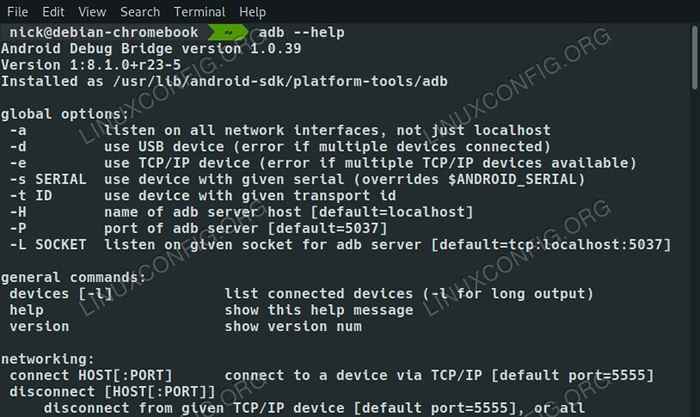 ADB -Optionen auf Debian 10.
ADB -Optionen auf Debian 10. Softwareanforderungen und Konventionen verwendet
| Kategorie | Anforderungen, Konventionen oder Softwareversion verwendet |
|---|---|
| System | Debian 10 Buster |
| Software | Android -Debug -Tools, Fastboot |
| Andere | Privilegierter Zugriff auf Ihr Linux -System als Root oder über die sudo |
| Konventionen | # - erfordert, dass gegebene Linux -Befehle mit Root -Berechtigungen entweder direkt als Stammbenutzer oder mit Verwendung von ausgeführt werden können sudo Befehl$ - Erfordert, dass die angegebenen Linux-Befehle als regelmäßiger nicht privilegierter Benutzer ausgeführt werden können |
Installieren Sie die Android -Tools
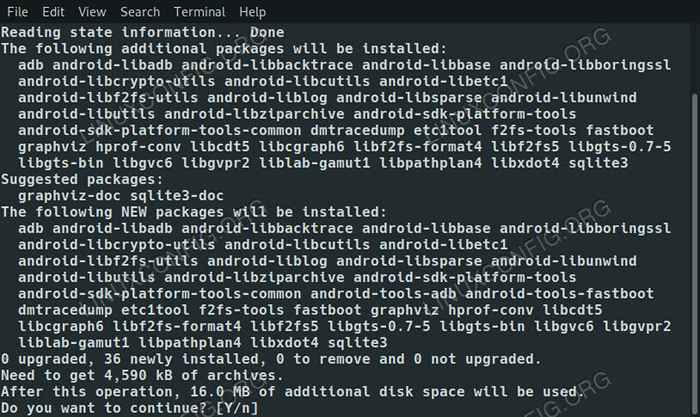 Installieren Sie Android -Tools auf Debian 10.
Installieren Sie Android -Tools auf Debian 10. Sowohl ADB als auch Fastboot sind tatsächlich in den Standard -Debian -Repositories erhältlich. Beginnen Sie mit der Installation beider mit APT.
$ sudo apt installieren Sie Android-Tools-Adb Android-Tools-Fastboot
Sie haben eine anständige Menge an Abhängigkeiten, also lassen Sie sich von diesem nicht ausschieben.
Aktivieren Sie das USB -Debuggen auf Android
Um Ihr Telefon an Ihren Computer zu verbinden, müssen Sie das USB -Debuggen auf Android aktivieren. Hier werden die Dinge schwierig. Mit nicht jedem Telefonhersteller können Sie dies standardmäßig aktivieren. In einigen Fällen müssen Sie möglicherweise sogar zuerst Ihr Gerät rooten.
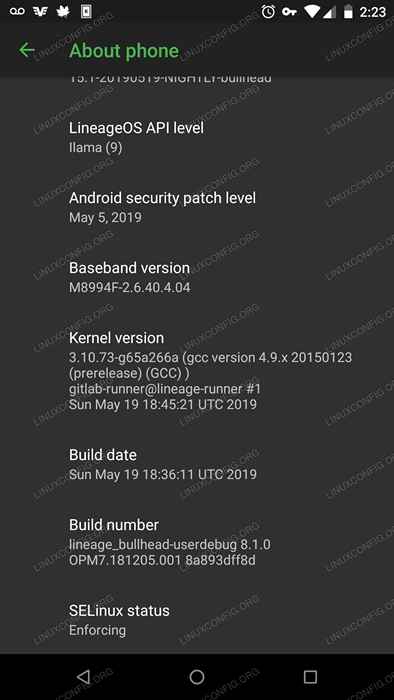 Über Telefon auf Android.
Über Telefon auf Android. Damit müssen Sie die öffnen Entwickleroptionen Zuerst in der Android -Einstellung. Öffne dein Einstellungen App und scrollen System. Dann lokalisieren Über Telefon unten auf der Liste. Unter Über Telefon, finden Nummer aufbauen, und tippen Sie sieben Mal darauf, um Entwickleroptionen zu ermöglichen. Das Telefon benachrichtigt Sie, wenn Sie sich nähern.
Gehen Sie als nächstes eine Ebene auf eine Ebene zu System. Du wirst sehen Entwickleroptionen jetzt dort. Tippen Sie tippen, um es zu öffnen.
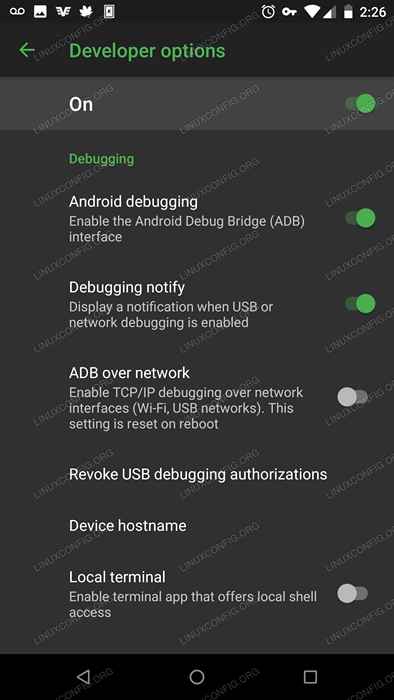 Entwickleroptionen auf Android.
Entwickleroptionen auf Android. Es gibt viele Optionen in der Entwicklerwerkzeuge, Und einige von ihnen können einige ernsthafte Probleme verursachen, es sei denn, Sie wissen, was Sie tun. Scrollen Sie, bis Sie das sehen Debuggen Header. Drehen Sie den Schalter um, um aktiviert zu werden Android -Debugging.
Schließen Sie Ihr Telefon an Debian an
Holen Sie sich das USB -Kabel Ihres Telefons und schließen Sie es an Ihren Computer an. Abhängig von den Einstellungen Ihres Telefon.
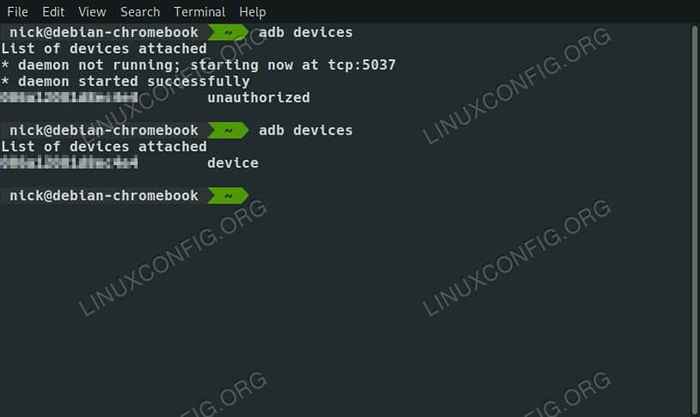 ADB -Geräteliste auf Debian 10.
ADB -Geräteliste auf Debian 10. Zurück am Computer öffnen Sie ein Terminal. Listen Sie die verfügbaren Geräte mit auf adb
$ ADB -Geräte
Sie werden eine Nummer sehen, die Ihrem Telefon entspricht, aber sie wird als aufgeführt nicht autorisiert. Wenden Sie Ihre Aufmerksamkeit wieder dem Telefon zu. Sie haben eine Nachricht, die Zugriff anfordert. Akzeptieren. Führen Sie den Befehl erneut auf Ihrem Computer aus, um zu bestätigen, dass sie verbunden sind.
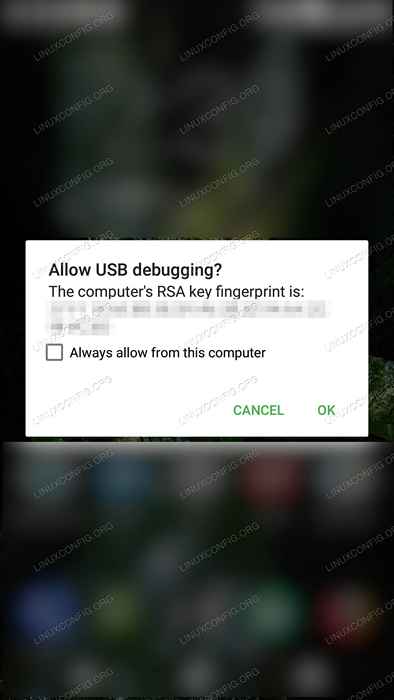 Debugug -Anfrage zu Android.
Debugug -Anfrage zu Android. Jetzt können Sie die gesamte Reihe von Optionen verwenden adb hat anzubieten. Schauen Sie sich den Befehl an --Hilfe oder Manpage, um die volle Aufschlüsselung dessen zu erhalten, was verfügbar ist. Fastboot ist ab sofort auch erhältlich.
Abschluss
Mit diesen Tools haben Sie einen vollständigen Zugriff auf Android von Debian. Sie werden in der Lage sein, die auf niedrigeren Aufgaben zu erledigen, die Sie im Sinn haben. Da die Pakete aus den Debian -Repos stammen, erhalten Sie auch regelmäßige Updates.
Verwandte Linux -Tutorials:
- So verwenden Sie ADB Android Debugg Bridge, um Ihr Android zu verwalten…
- So entfernen Sie Bloatware von Ihrem Samsung Android Mobile…
- So installieren Sie Adobe Flash Player unter Linux
- So spiegeln Sie Ihren Android -mobilen Bildschirm auf Linux wider
- Dinge zu installieren auf Ubuntu 20.04
- Eine Einführung in Linux -Automatisierung, Tools und Techniken
- Ubuntu 20.04 Tricks und Dinge, die Sie vielleicht nicht wissen
- Dinge zu tun nach der Installation Ubuntu 20.04 fokale Fossa Linux
- So installieren Sie Ubuntu am USB -Stick
- Erstellen Sie Manjaro Linux bootable USB
- « So installieren Sie Veracrypt auf Debian 10 Buster
- So setzen Sie eine statische IP -Adresse auf Debian 10 Buster »

